 DeepSeek官方app
DeepSeek官方app
 快递驿站app合集
快递驿站app合集
 网格通中国移动下载
网格通中国移动下载
 无限邮箱
无限邮箱
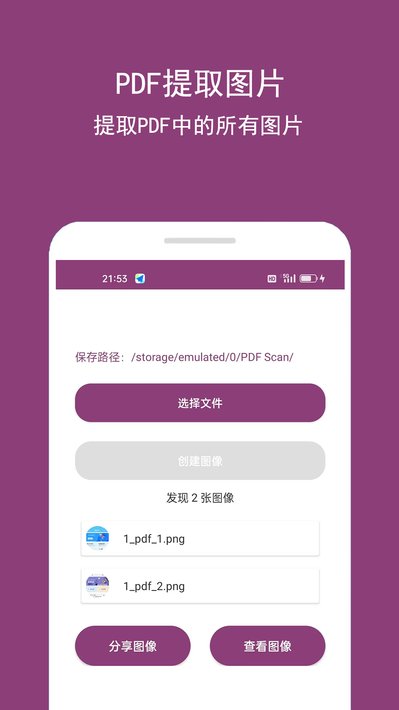
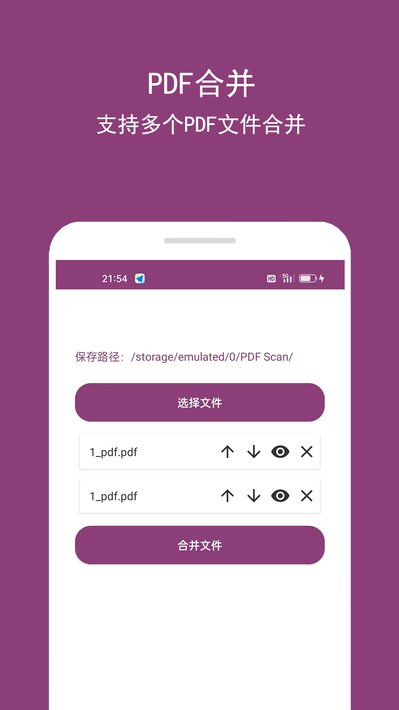
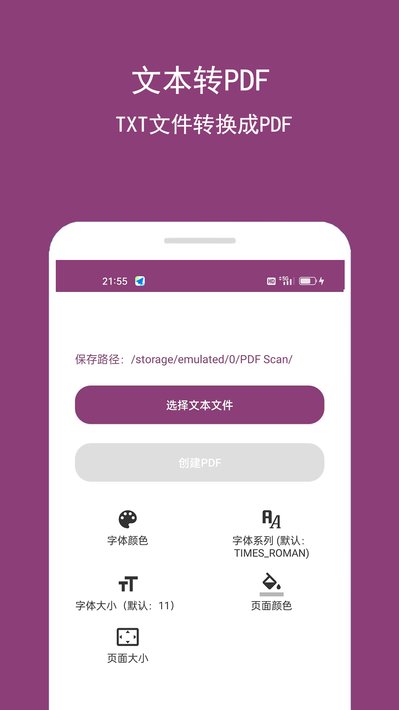


PDF编辑助手APP是一款可以带给用户高效办公体验的应用程序,通过PDF编辑助手APP,用户能实现PDF编辑,阅读,转换等需求。它能够满足你在不同场景下对 PDF 文档的编辑需求。无论你是专业人士还是普通用户,都能轻松上手使用。快来下载 PDF 编辑助手,让你的 PDF 文档编辑变得更加轻松高效吧!

PDF编辑助手是一款多功能PDF转换工具;包含图片文字转PDF,PDF提取文字图片,PDF合并拆分,PDF添加水印,Excel转PDF,二维码条形码转PDF,PDF添加文字,PDF移除页面,旋转页面,添加图像,反转PDF,ZIP转PDF,压缩PDF,排列PDF顺序等多个功能。
1、适合需要快速编辑和总结PDF文档的用户,特别是办公人员和学生。
2、支持PDF编辑、OCR文字识别、图片插入、页面合并与拆分,
3、以及多种格式转换、批量处理等等。提供多种格式转换,
4、并具备批量处理和自动化功能,极大的提高了日常工作和学习的效率。

1、下载安装好这款PDF编辑助手APP,然后打开。

2、进入到软件首页,软件中提供了大量的PDF功能以及其他常用,实用功能。
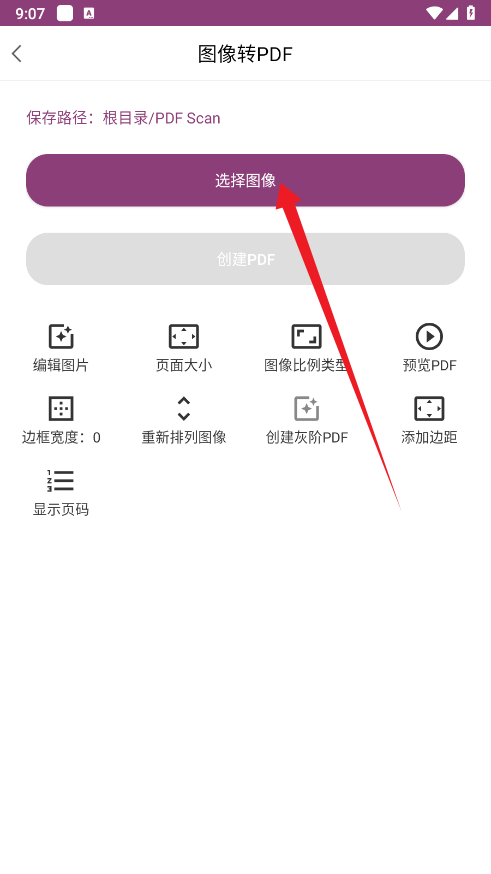
3、选择其中一个功能,例如,图片转PDF,如图所示,然后选择图像
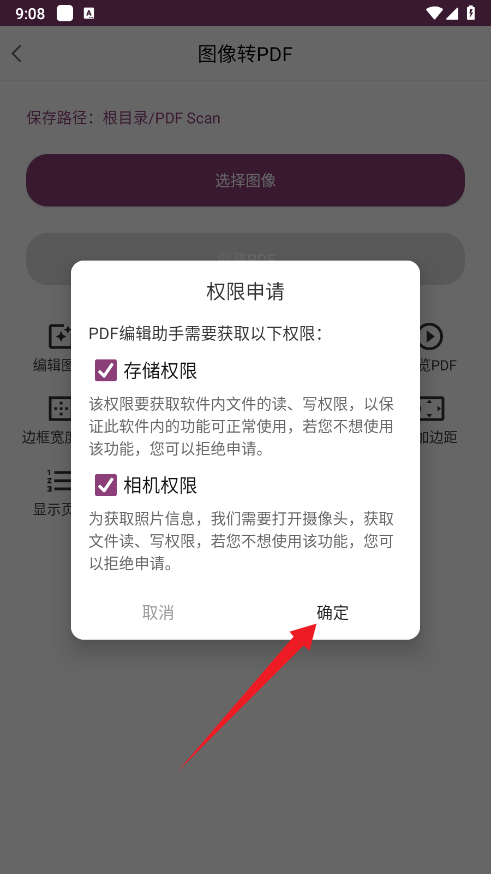
4、首次使用需要授予手机一些权限,如图所示,这里点击确定并允许。
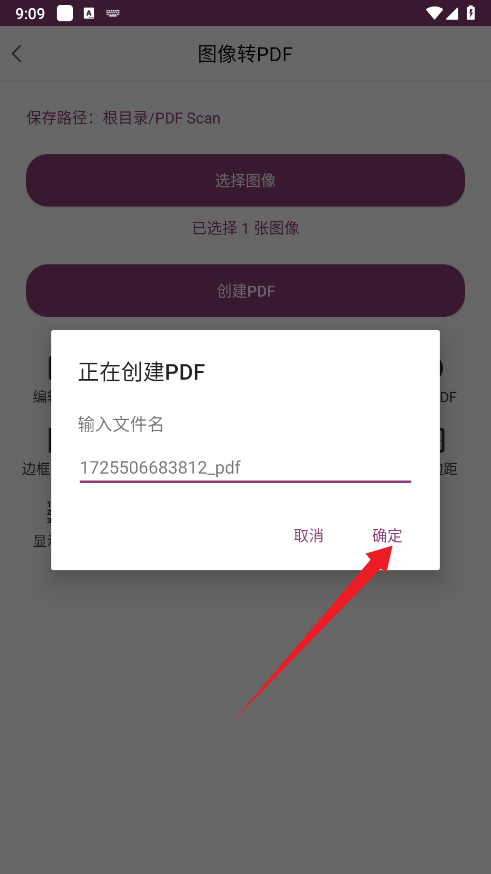
5、导入图片后,然后点击创建PDF,然后输入一个文件名,点击确定完成PDF创建。
1、支持哪些图像文件格式?
该应用支持jpeg、jpg、tiff、gif、psd、bmp、eps、png等格式。
2、我能使用该应用创建新的文本文件吗?
您只能通过从现有PDF文件中提取文本来创建新的文本文件。要创建文本文件,
1)在首页单击提取文本选项。
2)使用选择PDF文件按钮选择PDF文件。
3)然后,点击提取文本。
4)完成后,将创建一个包含来自PDF文件的文本的文本文件。
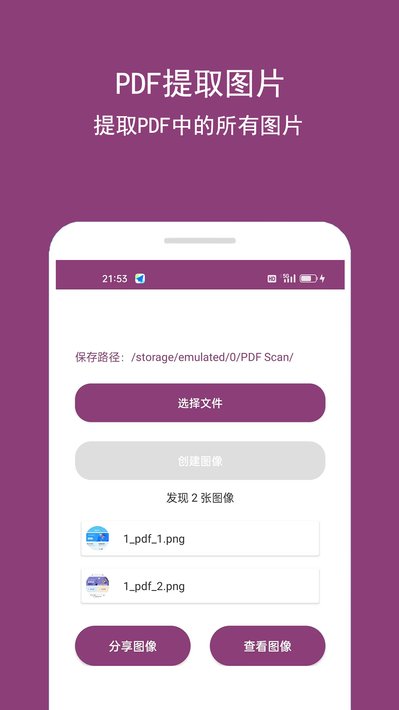
3、一次可以添加多少张图像来创建PDF?
不,没有限制。
4、我可以添加的图像大小有限制吗?
不,没有限制。但我们建议将大小限制在小于10MB以内。多个大图像文件的转换需要超过10秒的时间。
5、我可以使用该应用阅读PDF文件吗?
不,目前还不能。该应用不适用作PDF阅读器。
6、使用该应用创建的PDF文件保存在哪里?
使用该应用创建的PDF文件会自动保存在设备存储的名为PDF Scan的文件夹中。
7、如何分享使用该应用编辑/创建的PDF文件?
您可以直接从应用程序访问和分享您编辑/创建的PDF文件。要分享PDF文件,
1)在主页上点击查看文件选项。
2)选择要分享的文件,并点击分享。
3)选择所需的文件分享方法。
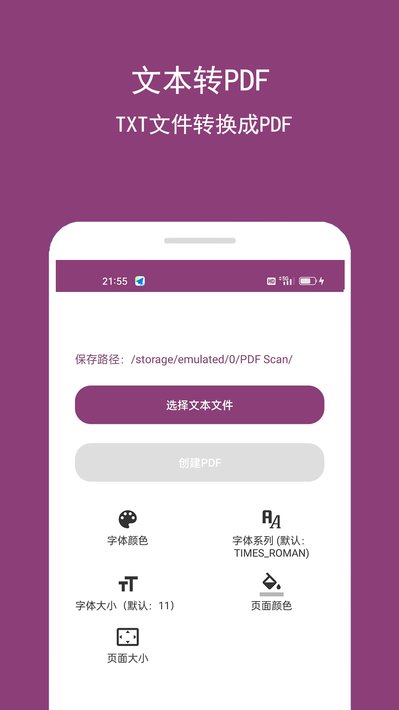
1、支持对PDF文档进行文字编辑、图片插入、页面删除与添加等操作。
2、你可以轻松修改文档中的错误内容,插入所需的图片和图表,使文档更加丰富和专业。
3、能够将PDF文档转换为多种常见格式,如Word、Excel、PPT等,方便你在不同软件中进行进一步编辑和处理。
4、同时,也可以将其他格式的文档转换为PDF,确保文档的稳定性和兼容性。
1、提供丰富的注释工具,如高亮、下划线、批注等,让你在阅读PDF文档时能够方便地进行标记和注释。
2、为了保护你的文档安全,PDF编辑助手支持对文档进行加密设置。
3、你可以设置密码,限制他人对文档的访问和编辑权限,确保文档的机密性。
4、可以对PDF文档的页面进行旋转、裁剪、合并与拆分等操作。
5、你可以根据需要调整页面的布局和顺序,使文档更加符合你的要求。
这款PDF编辑助手APP还是比较好用的,让你随时随地都可以在线进行编辑和阅读,一个按钮就可以轻松地编辑,是每个人工作的必备神器。它的操作非常方便,支持多种常用文件格式,而且全部都是免费的。所以有需要的朋友可以下载体验体验。
 deepseek正版免费下载
8.7M
1.1.1 最新版
deepseek正版免费下载
8.7M
1.1.1 最新版
 纳米AI搜索app
69.7M
2.3.6 最新版
纳米AI搜索app
69.7M
2.3.6 最新版
 通义千问手机版(阿里AI大模型)
33.4M
3.31.1 安卓版
通义千问手机版(阿里AI大模型)
33.4M
3.31.1 安卓版
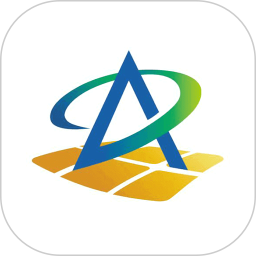 农事直通app
92.6M
1.2.0.3 最新版
农事直通app
92.6M
1.2.0.3 最新版
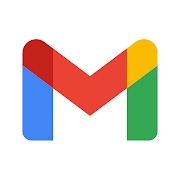 谷歌邮箱app(gmail)
158.6M
2025.03.02.732962214 手机版
谷歌邮箱app(gmail)
158.6M
2025.03.02.732962214 手机版
 职校家园app
55.8M
v1.5.7 官方版
职校家园app
55.8M
v1.5.7 官方版
 zoom官方免费下载
181.2M
6.0.2.21283 最新版
zoom官方免费下载
181.2M
6.0.2.21283 最新版
 易企秀设计
66.2M
5.49.0 安卓最新版
易企秀设计
66.2M
5.49.0 安卓最新版
 支云全场景庭审系统
62.6M
2.2.1.4 最新版
支云全场景庭审系统
62.6M
2.2.1.4 最新版
 内蒙古移动申报(内蒙古企智登)
51.0M
2.6.2 最新版
内蒙古移动申报(内蒙古企智登)
51.0M
2.6.2 最新版
 职校家园app
55.8M
v1.5.7 官方版
职校家园app
55.8M
v1.5.7 官方版
 iLovePDF在线转换app
565.5M
3.8.50 官方版
iLovePDF在线转换app
565.5M
3.8.50 官方版
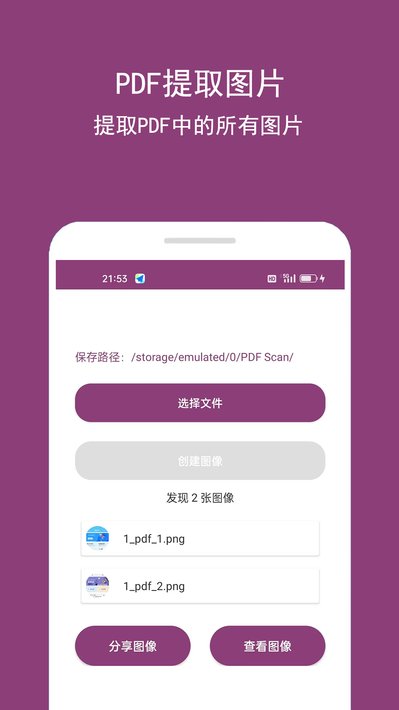
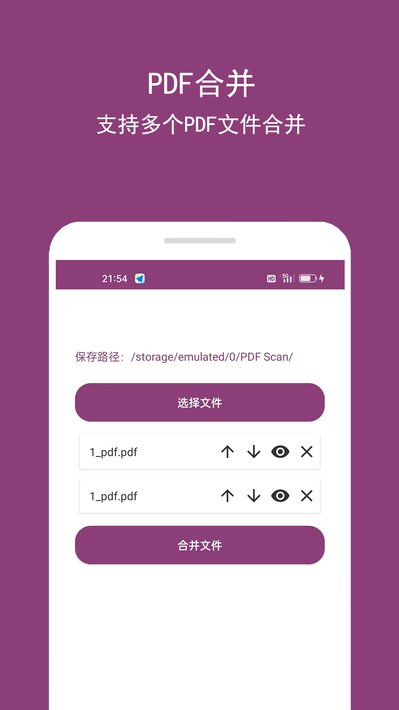
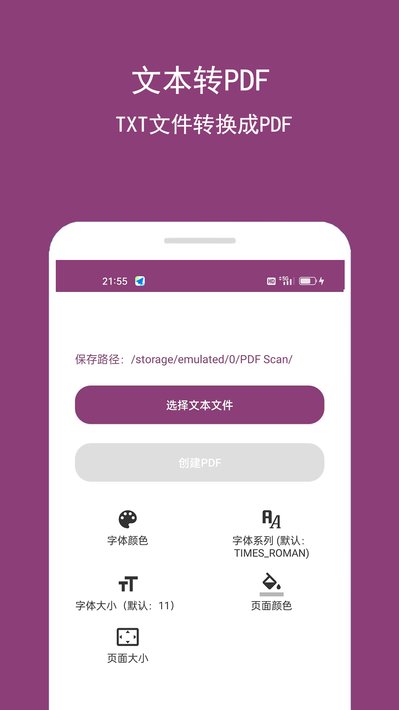


网友评论